Trött på samma gamla grafik på din iPod? Med iPodWizard du kan ändra grafik, text och strängar som används av iPod operativsystemet. iPodWizard är i grunden en hex editor för din iPod. Det öppnar firmware-filen och gör att du kan använda ett grafiskt gränssnitt för att ändra koden som körs du iPod.
Steg
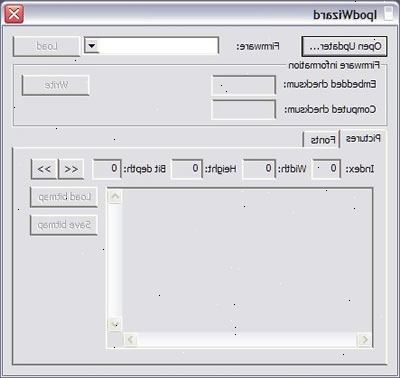
- 1Säkerhetskopiera allt på din iPod som du inte vill förlora. Du kommer att förändras och byter firmware, så den här processen kommer att ta bort alla användardata.
- 2Ladda ner den senaste versionen av ipodwizard från länkarna nedan.
- 3Ladda ner den senaste iPod Updater (firmware) från Apples webbplats, om det behövs.
- 4Packa upp och öppna ipodwizard.
- 5Gör en kopia av din updater och arbeta på kopian. Om något går fel kan du.
- 6Välj Öppna uppdateraren på övre vänstra, bör det placeras i programfiler> iPod.
- 7Klicka på knappen och leta reda på ipod firmware filen i din iPod Updater.
- 8Lär dig vilka ipod generationer närvarande kan hacka genom ipodwizard:
- Första generationens iPod - Firmware version: 1.1.x
- Andra generationens iPod - Firmware version: 1.1.x
- Tredje generationens iPod - Firmware version: 2.2.x
- Fjärde generationens iPod - Firmware version: 4.3.x eller 10.3.x
- Femte generationens iPod - Firmware version: 13.6.X
- iPod Photo - Firmware version: 11.4.X
- iPod med färgskärm - Firmware version: 5.4.x
- Första generationens iPod Mini - Firmware version: 3.2.X eller 6.2.x
- Andra generationens iPod Mini - Firmware version: 7.2.X
- iPod Nano - Firmware version: 14.5.X
- 9Välj fliken Bilder.
- 10Välj index numret på bilden som du vill ändra med hjälp av rullgardinsmenyn märkt index.
- Du kan använda piltangenterna för att bläddra bland bilderna i din firmware version.
- Den bild som du redigerar visas i fönstret Redigera nedan.
- Indextalet för varje grafiskt varierar från iPod firmware version. Även en liten ändring i den fasta programvaran kan förändra indexplatsen av ett givet system grafiskt. Det enda sättet att veta säkert är trial and error, men vissa människor har kartlagt de grafiska filer för olika firmware-versioner.
- 11Väljer att ersätta, ändra eller parti ersätta bilden du har valt.
- För att ändra filen:
- Klicka på Load Bitmap.
- Bläddra på datorn för att hitta en lämplig bitmap-fil. Du kan skapa din egen fil eller använda en av de många färdiga bilder som finns på iPodWizard wiki och webbplatser.
- Klicka på OK när du har hittat filen.
- Den nya bilden ersätter den gamla i arbetsmiljön panelen.
- Klicka på Skriv. Ett varningsmeddelande visas som läser Är du säker på att du vill skriva den modifierade firmware updater?.
- Klicka på Ja i varningsmeddelandet.
- När operationen är klar iPod Wizard kommer att meddela dig.
- För att redigera filen:
- Klicka på Spara bitmap och spara filen på en lämplig plats på din dator.
- Öppna filen i din favorit editor och göra de ändringar du önskar.
- Fyll på ny bitmap som du skulle en originalbild.
- Du kan också välja att ladda upp en uppsättning eller parti av filer.
- 12Koppla in din iPod och när guiden erkänner det, slog nedladdningen firmware-knappen.
- 13Uppdatera din iPod med den modifierade updater som du normalt skulle.
- För att ändra filen:
Tips
- Kontrollera namnen på de bilder som du skapar exakt är numrerade.
Varningar
- Apple kommer inte hedra en garanti eller reparera en iPod med hackad firmware. Om din iPod behöver service ska du ersätta det ursprungliga firmware innan din hårdvara i.
Saker du behöver
- iPod
- iPodWizard
- iPod Updater (tillval)
